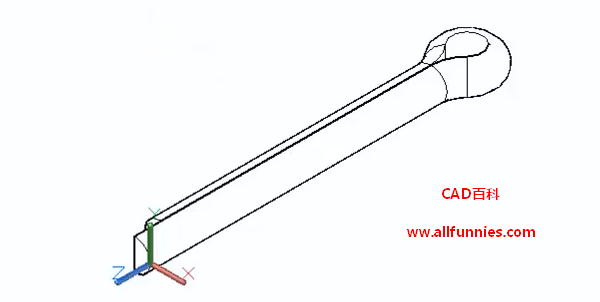CAD中的扫掠指令,能够通过沿着指定的路径延伸轮廓形状从而绘制出曲面或者实体。那大家知道如何操作扫掠指令吗
今天,小编就来给大家简单介绍一下扫掠指令的使用方法
首先,启动扫掠指令的功能
1)在命令行中输入SWEEP指令,按回车键进行确认
2)点击界面菜单栏上的“绘图”-“建模”-“扫掠”选项
3)点击界面工具栏中的“建模”-“扫掠”选项
4)点击界面功能区中的“三维工具”-“建模”-“扫掠”选项
下面结合实例,给大家讲解一下如何绘制开口销,如下图所示
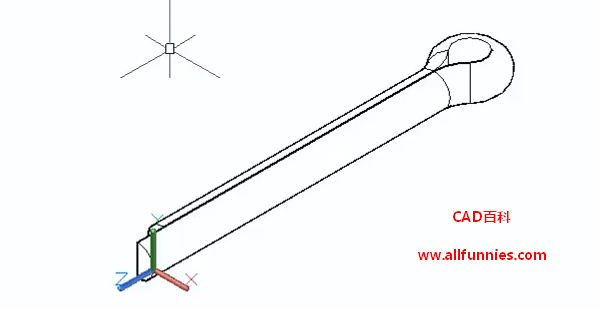
1、点击界面菜单栏上的“默认”-“绘图”-“圆”选项,我们绘制一个圆出来,命令行出现的指示如下图所示
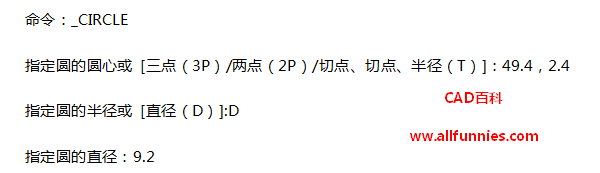
2、点击界面菜单栏上的“默认”-“绘图”-“直线”选项,我们绘制直线,命令行出现的指示如下图所示
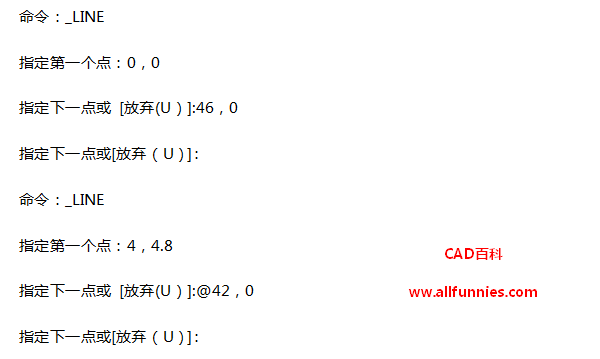
3、点击界面菜单栏上的“默认”-“修改”-“修剪”选项,我们对图形进行修剪操作,执行结果如下图所示
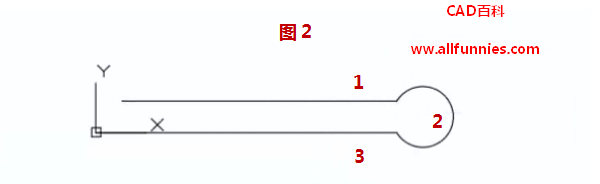
4、点击界面菜单栏上的“默认”-“修改”-“圆角”选项,我们绘制圆角,命令行出现的指示如下图所示
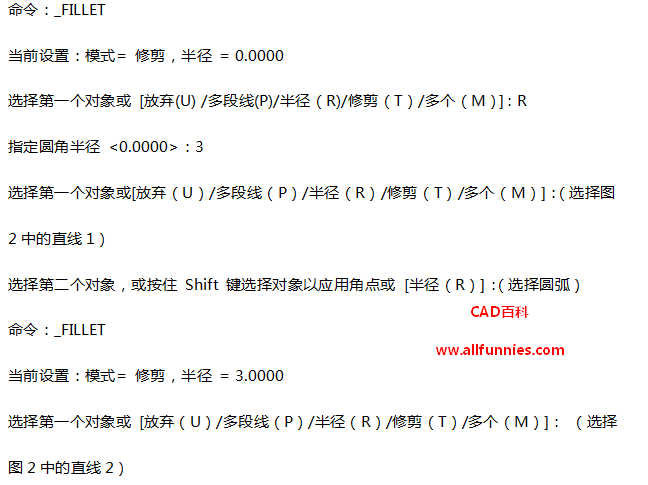
5、点击界面菜单栏上的“默认”-“修改”-“编辑多段线”选项,我们把创建的图形编辑为多段线,命令行出现的指示如下图所示
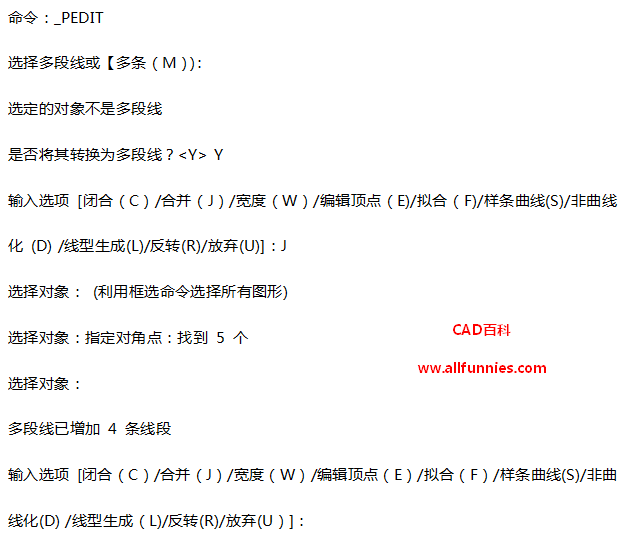
绘制结果如下图所示
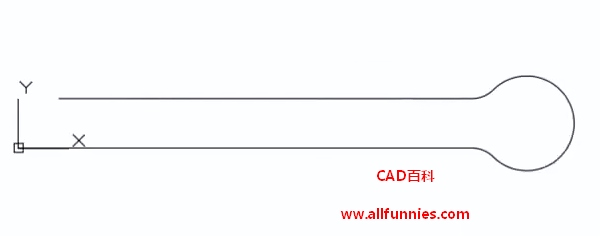
6、点击界面菜单栏上的“视图”-“视图”-“视图”-“左视”选项,我们切换视图至左视
7、点击界面菜单栏上的“默认”-“绘图”-“圆”选项,我们绘制一个圆出来,命令行出现的指示如下图所示
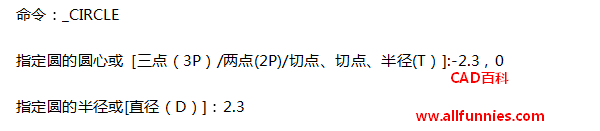
8、点击界面菜单栏上的“默认”-“绘图”-“直线”选项,我们通过圆的圆心绘制一条竖直的直线,然后再使用修剪指令对图形进行修剪操作,最后再创建图形为面域,执行结果如下图所示
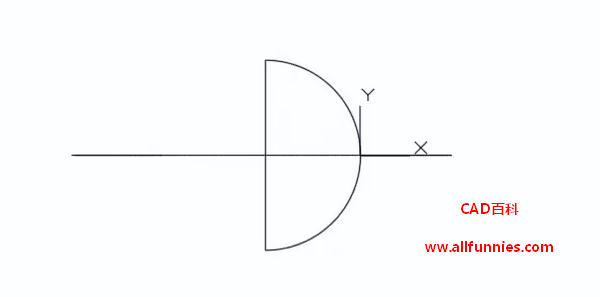
9、点击界面菜单栏上的“视图”-“视图”-“视图”-“西南等轴测”选项,我们切换视图至西南等轴测
10、点击界面功能区中的“三维工具”-“建模”-“扫掠”选项,我们对图形进行扫掠操作,命令行出现的指示如下图所示
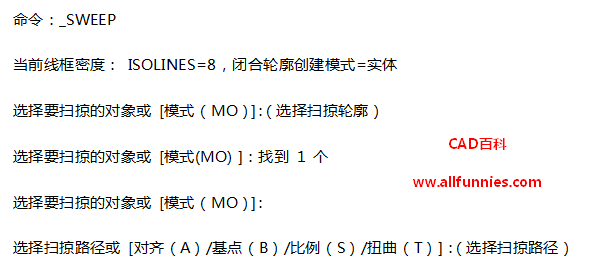
执行结果如下图所示

11、点击“视图”-“视觉样式”-“视觉样式管理器”-“隐藏”选项,最后,执行结果如下图所示